学习TC,第三节 坐标点击
1、新建一个项目,选择Windows项目,按照常规步骤进行,会出现一个软件的画面。

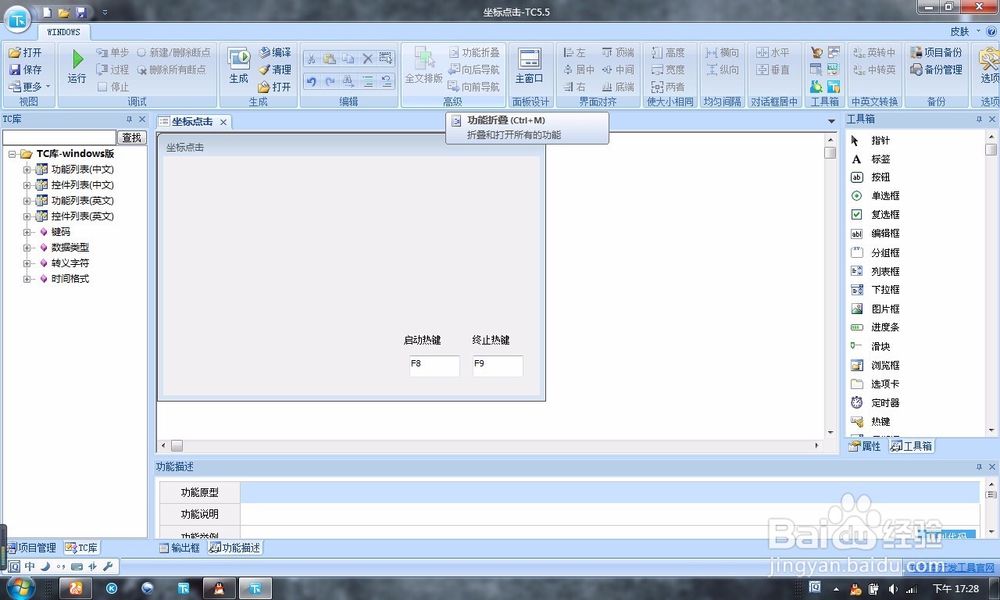
2、把代码区和软件画面各方一边。
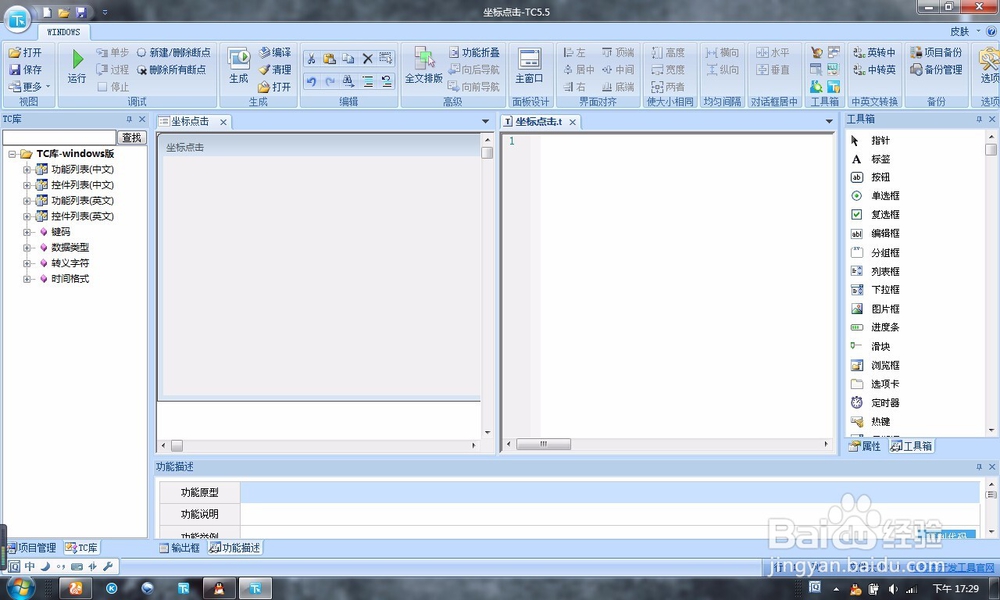
3、调整软件大小,在右边 工具栏 点击按钮,在软件画面上创建一个按钮。双击刚刚新建的按钮,在代码区会出现这样的代码。
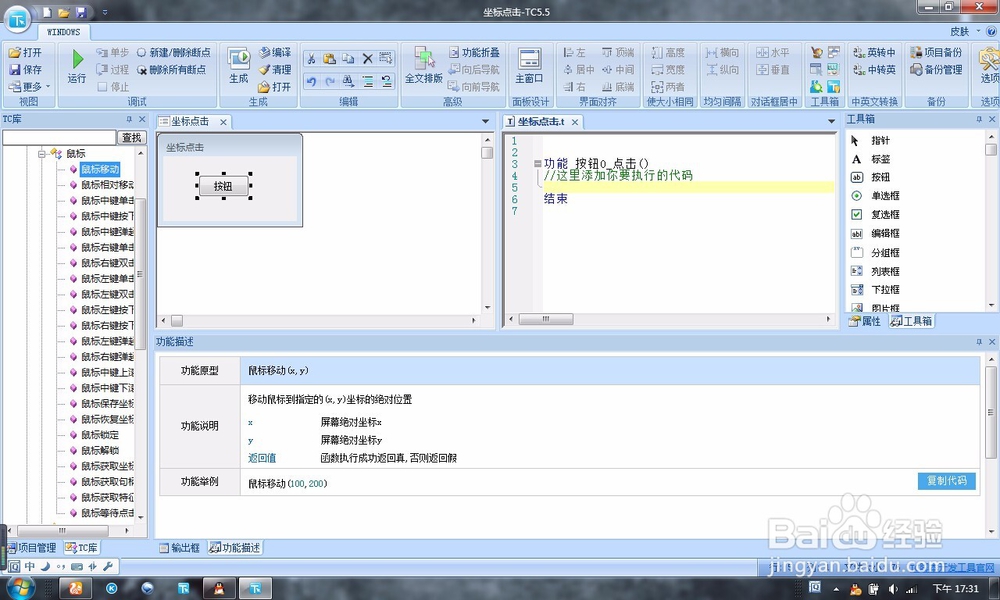

4、在左侧的TC库中查找需要使用的代码。可以看出这里需要一个鼠标移动的坐标值。

5、我们利用TC软件自带的一个小工具——AB抓抓。在菜单栏中可以找到,点击后,出现软件。然后利用AB抓抓软件来得到我们需要的坐标值,这里我们选择计算机来作为目标。得到的坐标为(X:37,Y:30)

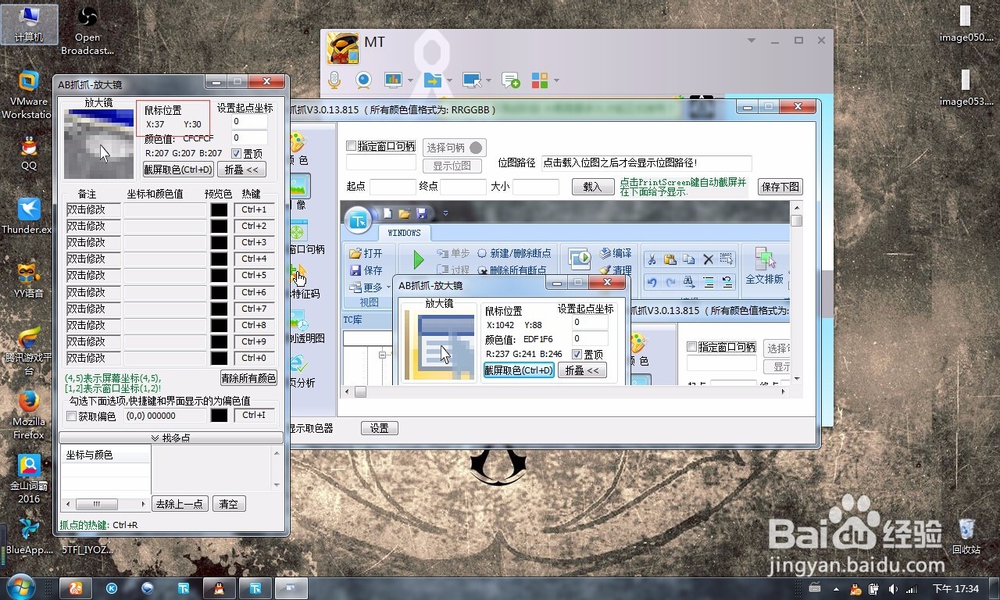
6、通过上面的步骤得到我们需要的坐标,然后编写代码,如图。

7、一切都做好了。我们就开始运行我们亲手制作的小软件吧。
效果如下:
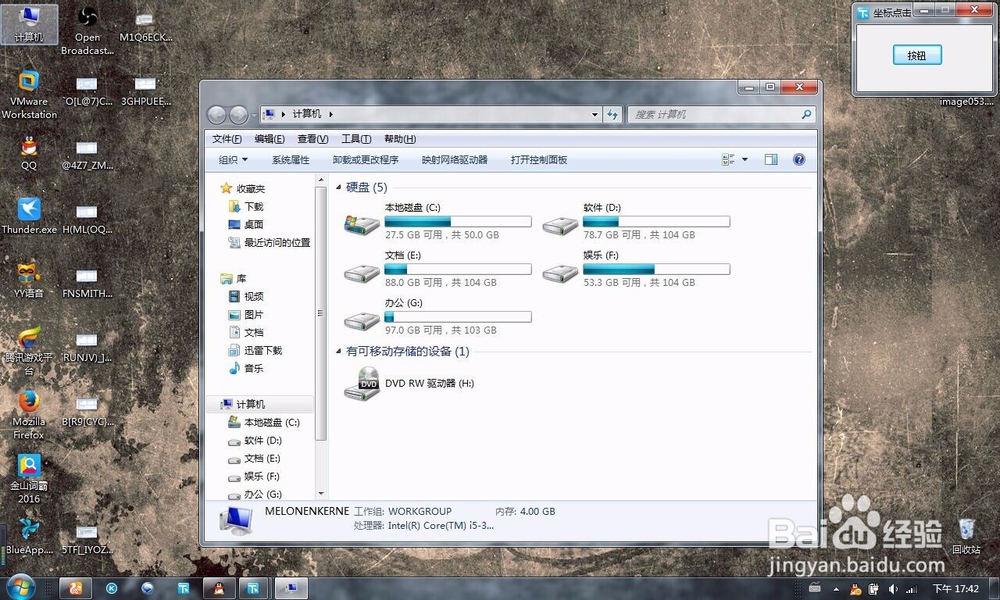
声明:本网站引用、摘录或转载内容仅供网站访问者交流或参考,不代表本站立场,如存在版权或非法内容,请联系站长删除,联系邮箱:site.kefu@qq.com。
阅读量:59
阅读量:164
阅读量:171
阅读量:160
阅读量:24